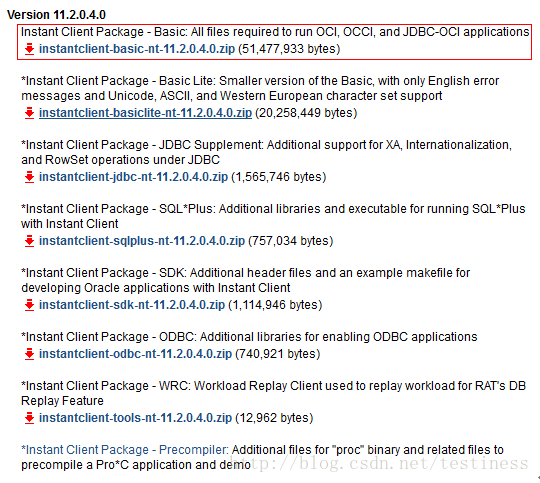熟练掌握PLSQL Developer - 实用配置
本文记录了我在使用PLSQL Developer时遇到的问题和总结。
Oracle客户端的选择
我对PLSQL Developer感兴趣的原因在于刚工作的时候,同事使用它除了进行日常的查询工作之外,还会用来做数据库性能检查。在这几年的工作中,用过了几种数据库客户端工具,各有特点,PLSQL Developer也并非完美,因为它只能访问Oracle数据库,但算得上一款强大的工具。个人认为,在一个平台上有深入研究,其它领域便会融会贯通、举一反三,目前也在使用一款叫做Dbeaver的通用性工具,而且是开源的,用来拟补PLSQL Developer的不足,而日常中用得最多的也是后者,因为项目中普遍使用Oracel(客户有米)。
1、安装Oracle客户端
使用PLSQL Developer首先遇到的问题就是安装Oracle客户端的事情,Oracel官方提供了两类客户端安装包,一种是功能齐全的胖客户端,但是比较大,五六百兆;另外一种是瘦客户端,免安装,只提供基本的功能。这两种客户端都能到Oracle官网上下载到。
一般而言,安装瘦客户端即可满足日常需求,目前只有在需要导入导出数据库dmp文件时,才会启用安装在虚拟机中的胖客户端。而瘦客户端有很多种,下载一个basic包即可:
下载后,将瘦客户端解压,然后新增一个tnsnames.ora文件,里面填写如下内容:
EXOA =(DESCRIPTION =
(ADDRESS_LIST =
(ADDRESS = (PROTOCOL =TCP)(HOST = 11.21.61.204)(PORT =1521))
)
(CONNECT_DATA =
(SERVICE_NAME = ora10g64)
)
)
根据实际情况修改上面粗体的内容。
接着配置系统环境变量:
1) 变量名:ORACLE_HOME
变量值:C:\ProgramFiles\instantclient_11_2
2) 变量名:TNS_ADMIN
变量值:C:\ProgramFiles\instantclient_11_2
3) 变量名:NLS_LANG
变量值:SIMPLIFIEDCHINESE_CHINA.ZHS16GBK
4) 修改Path变量,在后面添加 C:\Program Files\instantclient_11_2
注意:配置NLS_LANG环境变量后,能够有效解决中文乱码问题。
1. 检查数据库编码: 执行SQL语法: select * from v$nls_parameters;
2. 菜单->tools->preferences->user interface->fonts 中修改为中文字体。
接着启动PLSQL Developer即可:
参考:http://yytian.blog.51cto.com/535845/426129
2、保存面板
在根据个人喜好调整PLSQL默认的面板后,需要通过【菜单栏 > 窗口 > 保存版面】,这样下次打开PLSQL时才不会被重置。
通过点击每个视图右上角的X按钮可以隐藏该视图,不过想显示回来就不好找了……PLSQL Developer并没有view菜单,而是把视图归类为工具,在工具菜单下点击对应的视图,即可把隐藏的视图还原回来。
3、记住登陆密码
在使用PL/SQL Developer时,为了工作方便,希望PL/SQL Developer记住登录Oracle的用户名和密码,设置方法:tools->Preferences->Oracle->Logon History , “Storehistory”是默认勾选的,勾上“Store with password” 即可,重新登录在输入一次密码则记住了。
注意:再次登陆时选择用户名输入框后的“更多”中的选项即可不用输入密码就链接数据库了。
4、自动检测连接情况
因为数据库每过一段时间不操作,就会自动断开,然后需要自己手动连接,因为网络原因,总会卡在那里。PLSQL Developer提供了检测连接的功能,可以自动连接。具体设置在Tools-Preferences-Check connection,Check connection前面勾选即可。
5、ObjectBrower中登录后默认自动选中My Objects
默认情况下,PL/SQL Developer登录后,Brower里会选择All objects, 如果你登录的用户是dba,要展开tables目录,正常情况都需要Wait几秒钟,而选择My Objects后响应速率则是以毫秒计算的。设置方法:Tools菜单 -> Object Brower Filters,会打开Define BrowserFilters界面,选中"My Objects",并勾选 "Default" 设为默认即可。
6、ObjectBrower中自定义Object的顺序
Tools菜单 ->Object Brower Folders,会打开Define Browser Folders界面, 这里可以把经常用到的几个目录(比如:Tables Views Seq Functions Procedures)。移得靠上一点,并加上颜色区分,这样你的平均寻表时间会大大缩短,试试看。
关于PLSQL Developer最实用的配置已经分享完毕了,如果大家还有更好的配置,记得留言一下,我会陆续补充到文章中。
本文出自 “代码旅行” 的博客,转载请保留此出处:http://blog.csdn.net/testiness/article/details/38068281